Excel'de dinamik bir köprü nasıl oluşturulur?
Belirttiğiniz bağlantıyı değiştirebileceğiniz dinamik bir köprü oluşturmak için Excel’in KÖPRÜ işlevini kullanmanız gerekir. Bu işlev, çalışma kitabındaki bir web adresine veya hücreye bağlantı belirtmenize olanak tanır.
Bu dersimizde bunun için nasıl formül yazacağımızı öğreneceğiz.
Dinamik köprü (web adresi) oluşturmak için bir formül yazın
Bunun için aşağıdaki adımları kullanabilirsiniz.
- İlk önce bir hücreye HYPERLINK işlevini girin.
- Bundan sonra ilk argümanda köprü adresini güncelleyeceğiniz hücreye, diyelim B1 hücresine bakın.
- Ardından, ikinci bağımsız değişkende, bağlantıdaki nasıl bağlantısı için kolay bir ad girin.
- Sonunda kapatma parantezlerini girin ve Enter tuşuna basın.
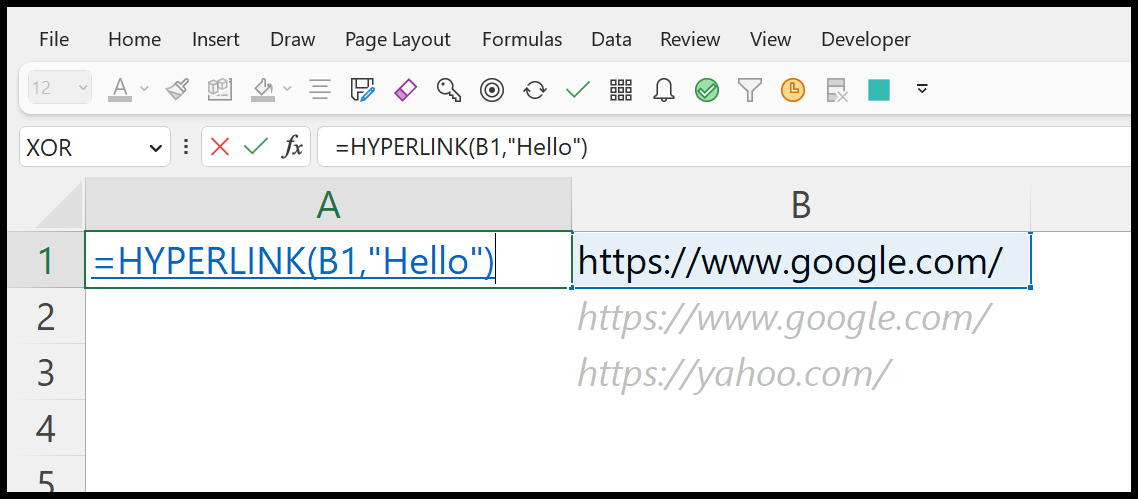
=HYPERLINK(B1,"Hello")B1 hücresinde web adresini değiştirmek için bir açılır listemiz var. Ve B1 hücresindeki bağlantı adresini değiştirdiğiniz anda formüldeki bağlantı da değişecektir.
Hücre adresi için dinamik köprü oluşturma
Benzer şekilde, çalışma kitabındaki bir hücre için dinamik bir köprü oluşturabilirsiniz.
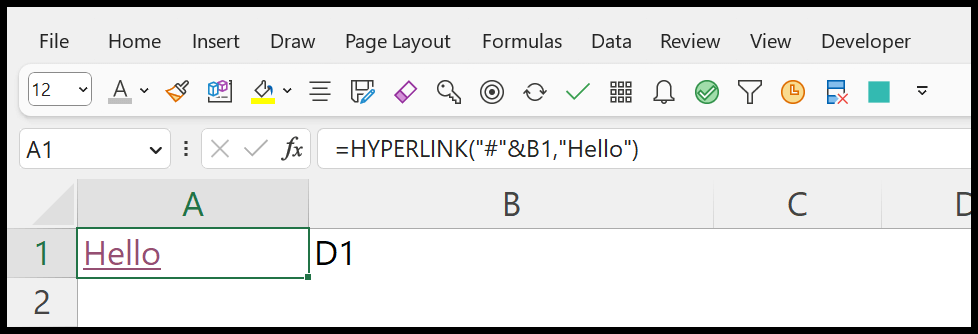
=HYPERLINK("#"&B1,"Hello")Yukarıdaki formülde, ‘#’ karakterini B1 hücresinin hücre referansının birleşimiyle birlikte kullandık. Artık B1 hücresindeki hücre adresini değiştirdiğiniz anda formüldeki bağlantı da değişiyor.